 JetBrains lance le programme d'accès anticipé (EAP) à IntelliJ IDEA 2023.1
JetBrains lance le programme d'accès anticipé (EAP) à IntelliJ IDEA 2023.1La première mise à jour majeure de l'année de son EDI Java
Cela fait déjà deux mois que JetBrains a publié la version 2022.3 d'IntelliJ IDEA, son EDI Java. IntelliJ IDEA 2022.3 vous permet d'accéder en preview à l'apparence et à l'ergonomie remaniées de l'EDI en activant la nouvelle interface utilisateur via un paramètre. Dans cette version, JetBrains a inauguré la nouvelle solution Settings Sync pour synchroniser et sauvegarder vos paramètres utilisateur personnalisés. IntelliJ IDEA Ultimate a également fourni une nouvelle façon de travailler avec les projets avec WSL 2, de nouvelles actions pour le câblage automatique des beans Spring et la génération de schémas OpenAPI, ainsi que la très attendue prise en charge de Redis.
JetBrains lance maintenant le programme d'accès anticipé (EAP) à IntelliJ IDEA 2023.1. La première version EAP vient avec un bon lot de nouveautés et améliorations que nous vous présenterons ici.
Expérience utilisateur
Zoom
Il est désormais possible de zoomer entièrement dans IntelliJ IDEA, en augmentant ou en diminuant la taille de tous les éléments de l'interface utilisateur à la fois. Pour ce faire, dans le menu principal, sélectionnez View | Appearance et ajuster la mise à l'échelle de l'EDI.
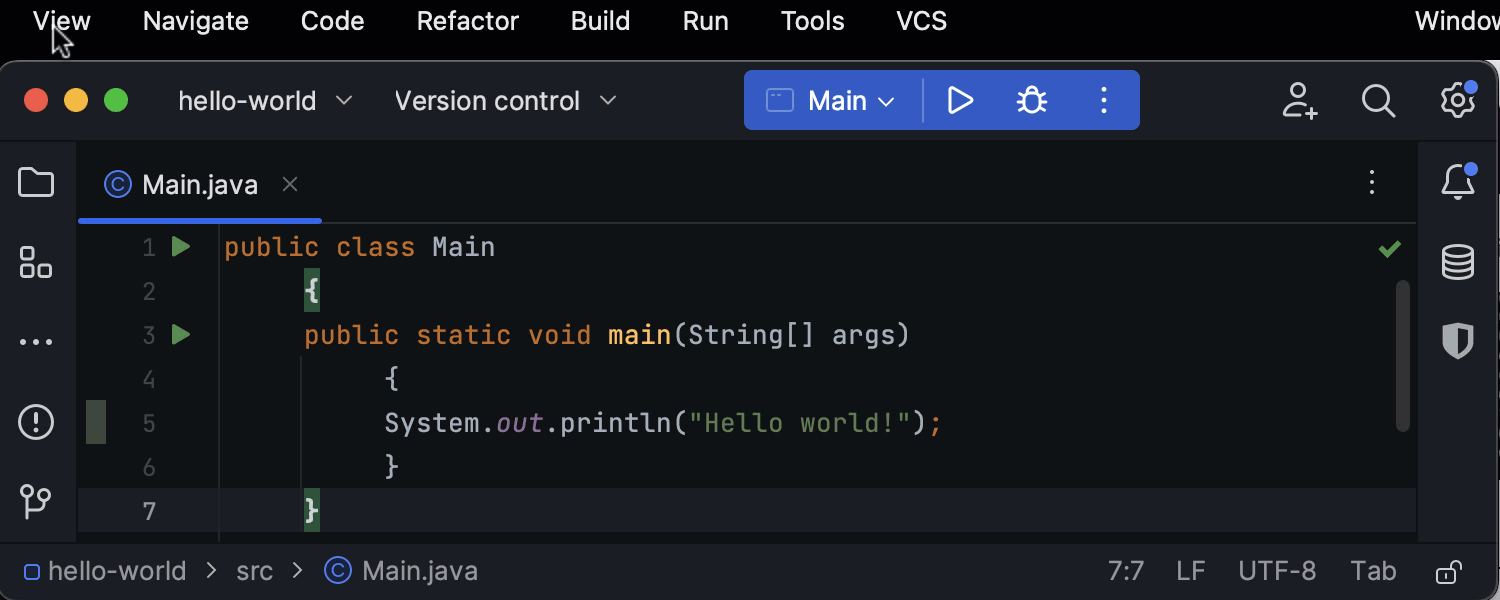
De plus, vous pouvez faciliter l'appel de ces actions en leur attribuant des raccourcis personnalisés dans Settings/Preferences | Keymap | Main Menu | View | Appearance.
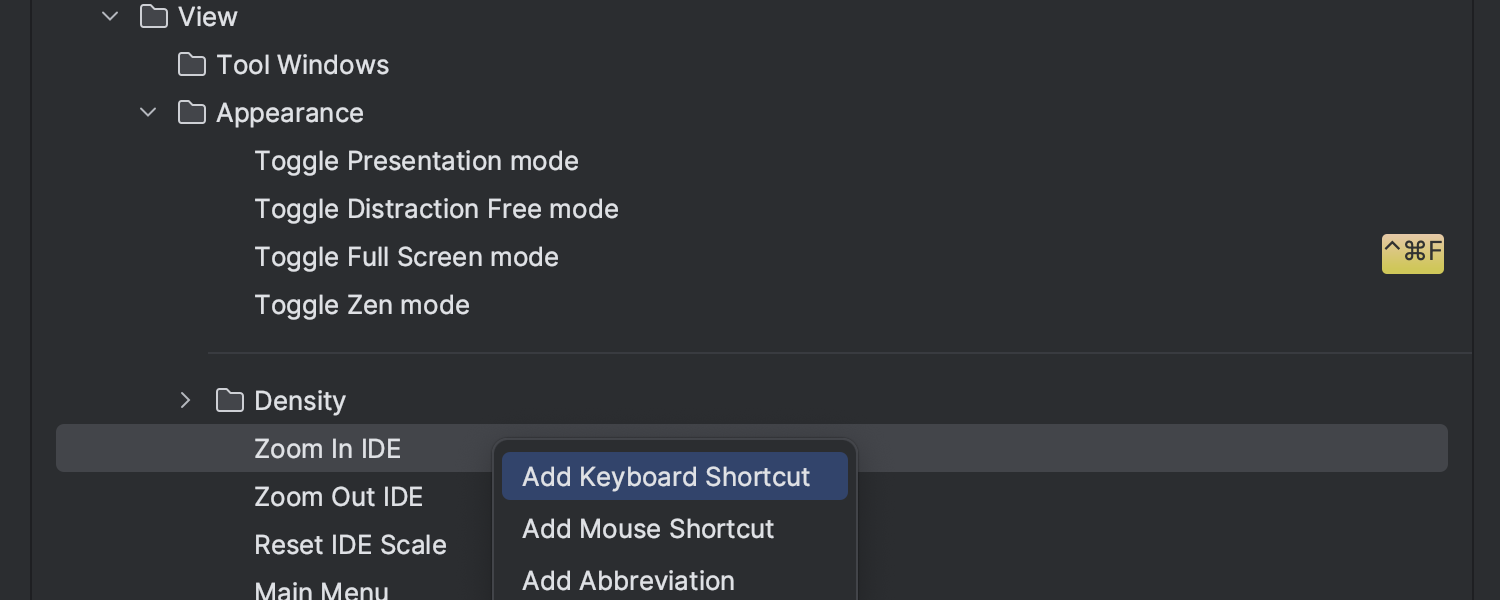
Nouveau paramètre Remember size for each tool window
JetBrains a introduit une nouvelle option de mise en page qui vous permet d'unifier la largeur des fenêtres d'outils latérales ou de conserver la possibilité d'ajuster librement leurs tailles lorsque vous personnalisez votre mise en page. La nouvelle case à cocher Remember size for each tool window est disponible dans Settings/Preferences | Appearance | Appearance & Behavior | Tool Windows.
Dans la nouvelle interface utilisateur, le paramètre est désactivé par défaut, ce qui signifie que les fenêtres d'outils sont affichées avec la largeur unifiée et que leurs tailles restent constantes lorsque vous basculez entre elles. Dans l'ancienne interface utilisateur, l'option est activée, de sorte que les fenêtres d'outils ont des largeurs différentes, bien que vous puissiez choisir de les aligner à tout moment en désactivant simplement le paramètre.
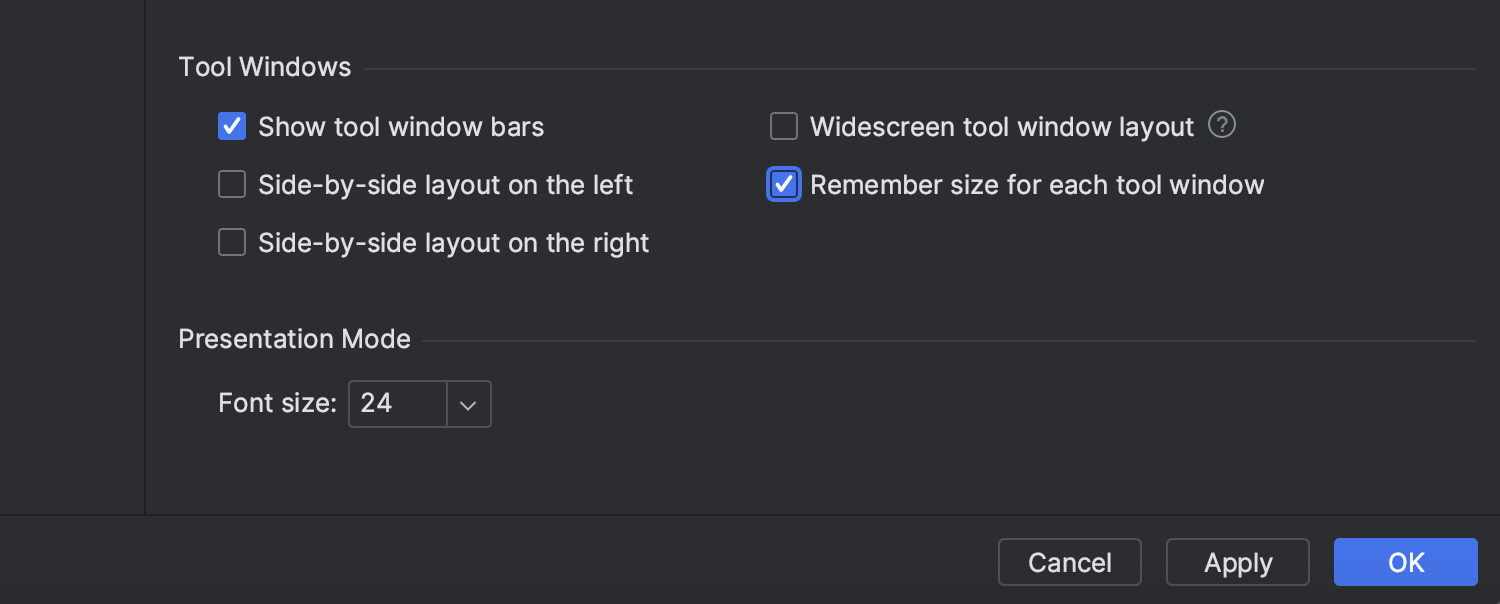
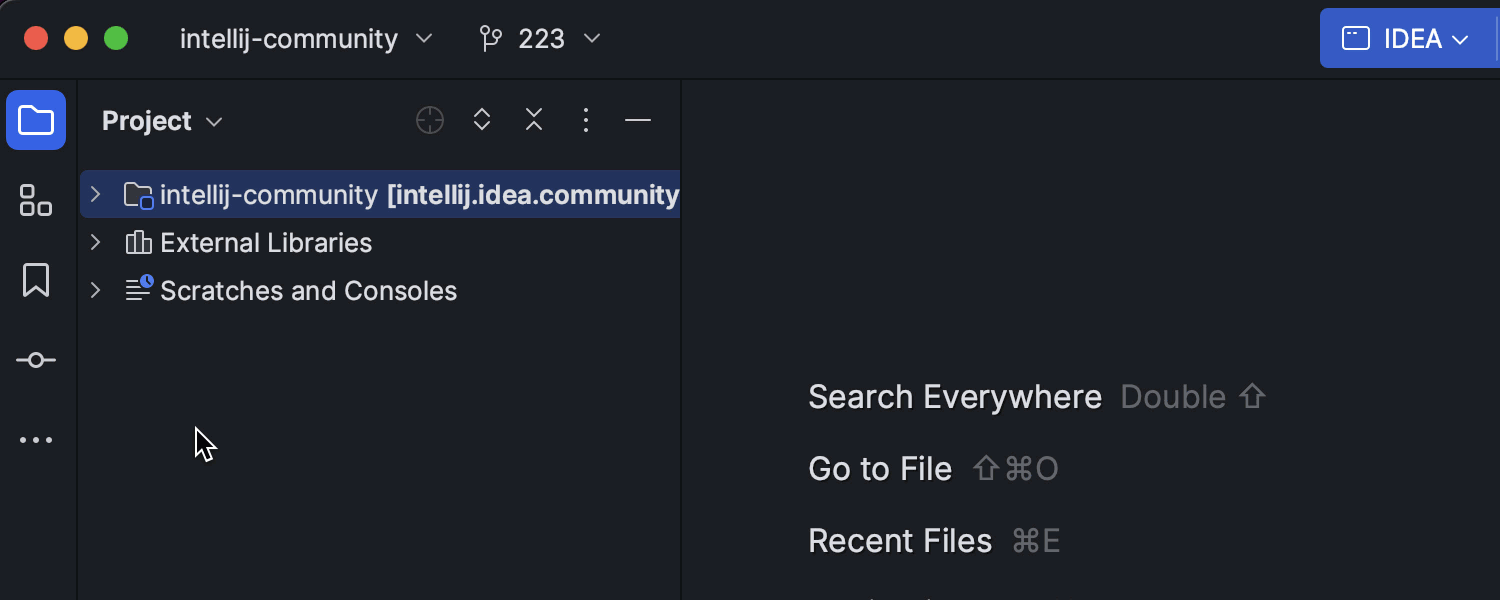
Volet de nom de fichier visible lorsque les onglets sont masqués dans la nouvelle interface utilisateur
JetBrains a affiné l'expérience utilisateur de la nouvelle interface utilisateur en ajoutant un volet qui affiche le nom du fichier actuellement ouvert lorsque les onglets de l'éditeur sont masqués.
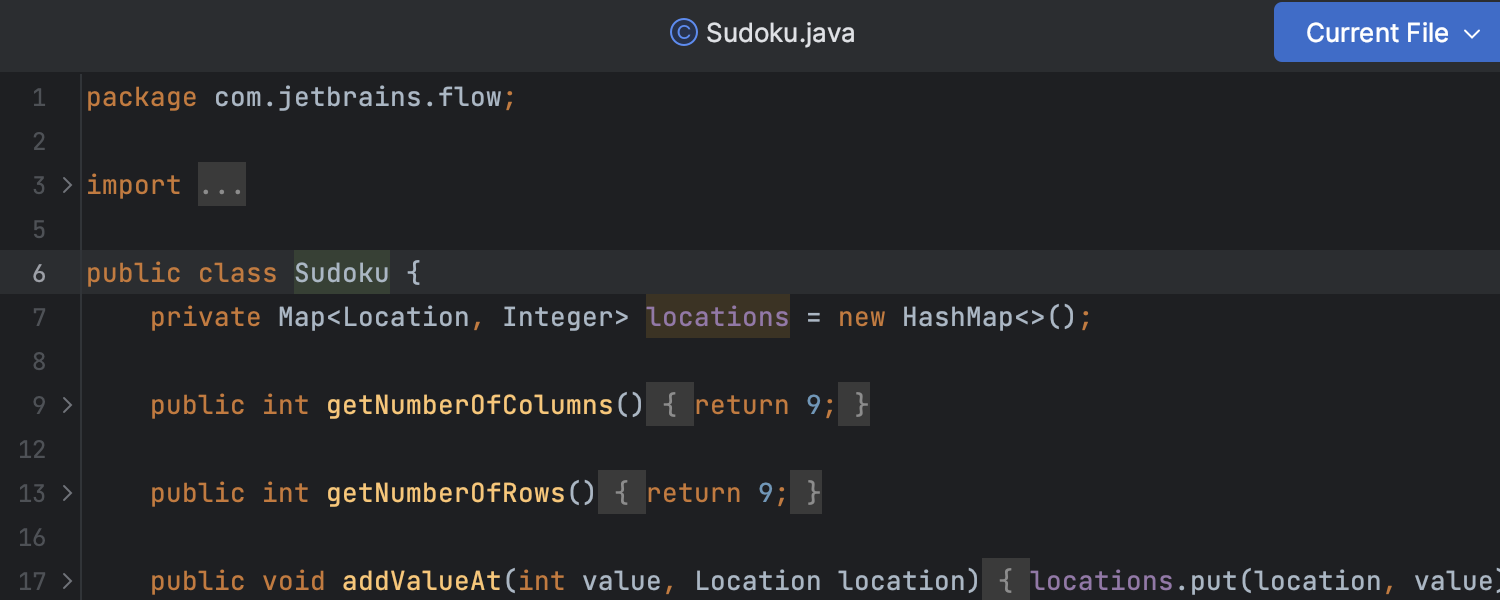
Éditeur
Nouvelle action d'intention pour reformater les tableaux dans les fichiers Markdown
Une nouvelle action d'intention permet de corriger la mise en forme des tableaux dans les fichiers Markdown. Vous pouvez accéder au correctif rapide via le raccourci Context actions (⌥⏎ / Alt+Entrée) ou en appuyant sur l'icône représentant une ampoule jaune et en sélectionnant Reformat code dans la liste qui s'affiche.
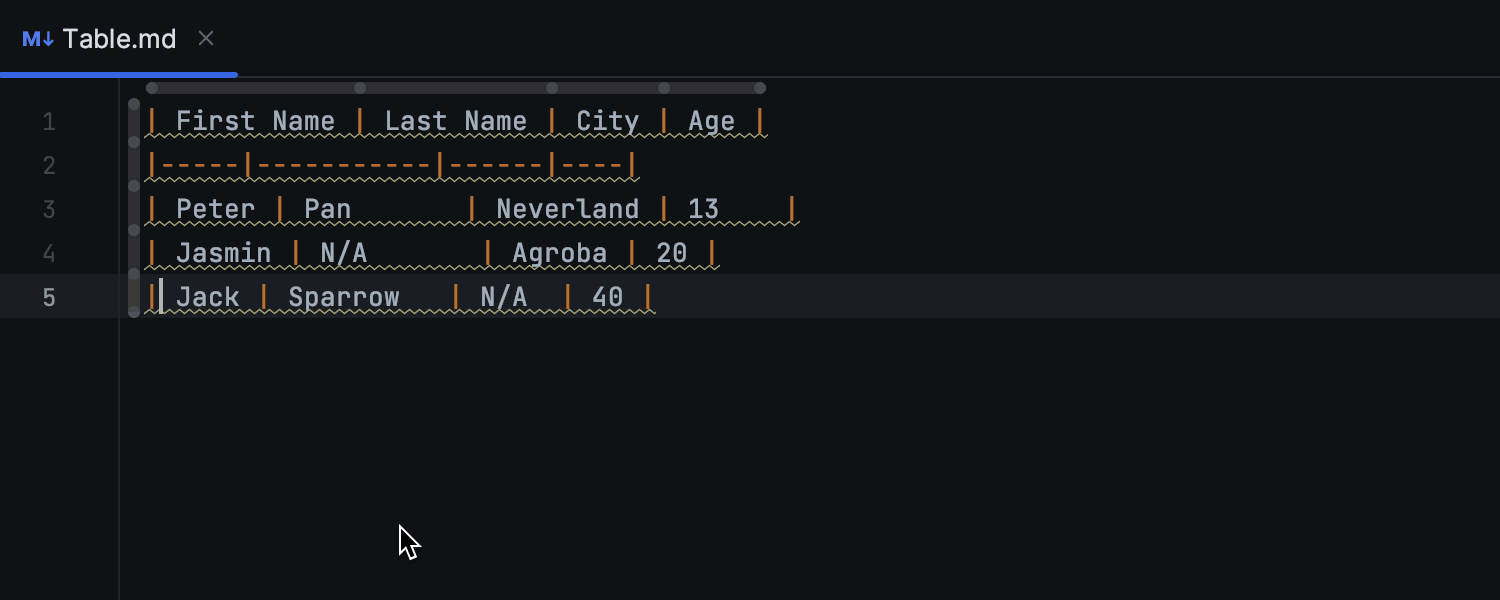
Fill Paragraph pour les fichiers Markdown
L'action de l'éditeur Fill Paragraph est désormais prise en charge pour les fichiers Markdown, ce qui vous permet de diviser les textes longs en plusieurs lignes de même longueur. Pour ce faire, placez le curseur à l'intérieur du paragraphe que vous souhaitez modifier et appelez l'action à partir du menu Edit ou recherchez la commande Fill Paragraph à l'aide de Find Action (⇧⌘A / Ctrl+Maj+A) et exécutez-la.
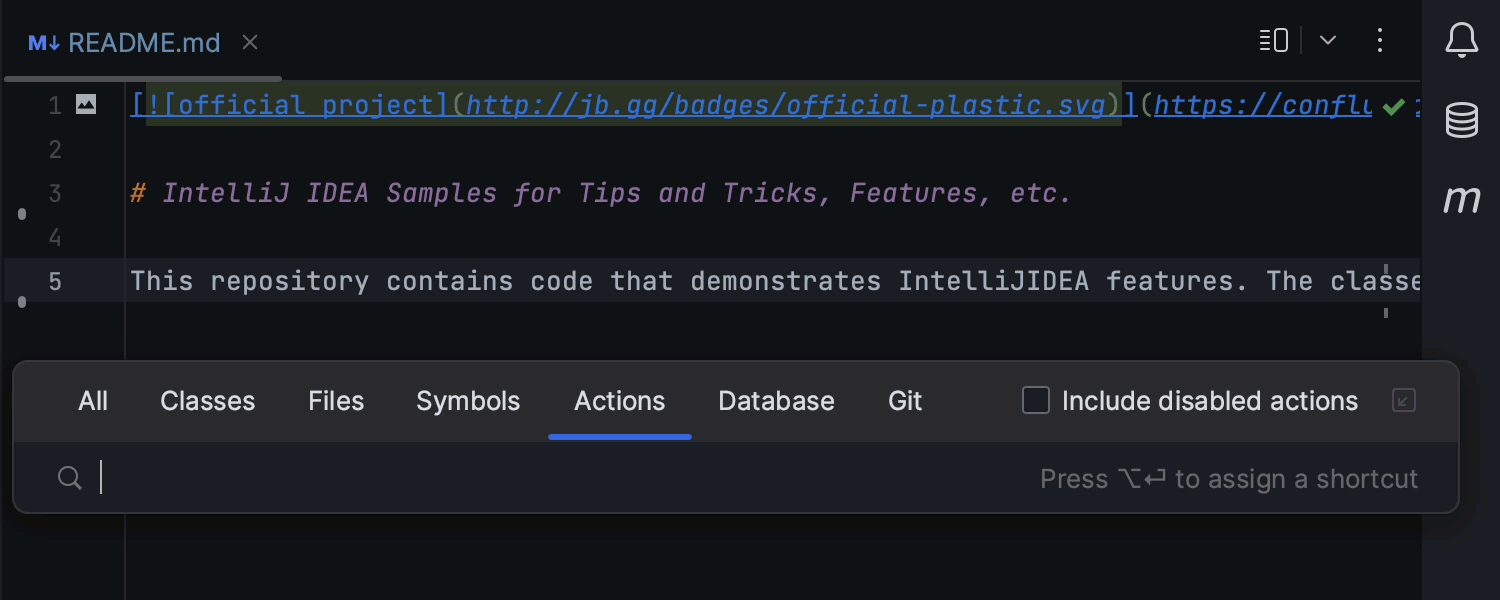
Nouvelle page de paramètres Smart Keys pour Markdown
JetBrains a ajouté une page dédiée pour configurer et modifier vos préférences Markdown dans Settings/Preferences | Editor | General | Smart Keys. Cette page devrait faciliter la gestion de vos préférences, car elle fournit des cases à cocher distinctes pour diverses fonctionnalités de l'éditeur, remplaçant la case à cocher unique précédemment située dans Settings/Preferences | Languages & Frameworks.
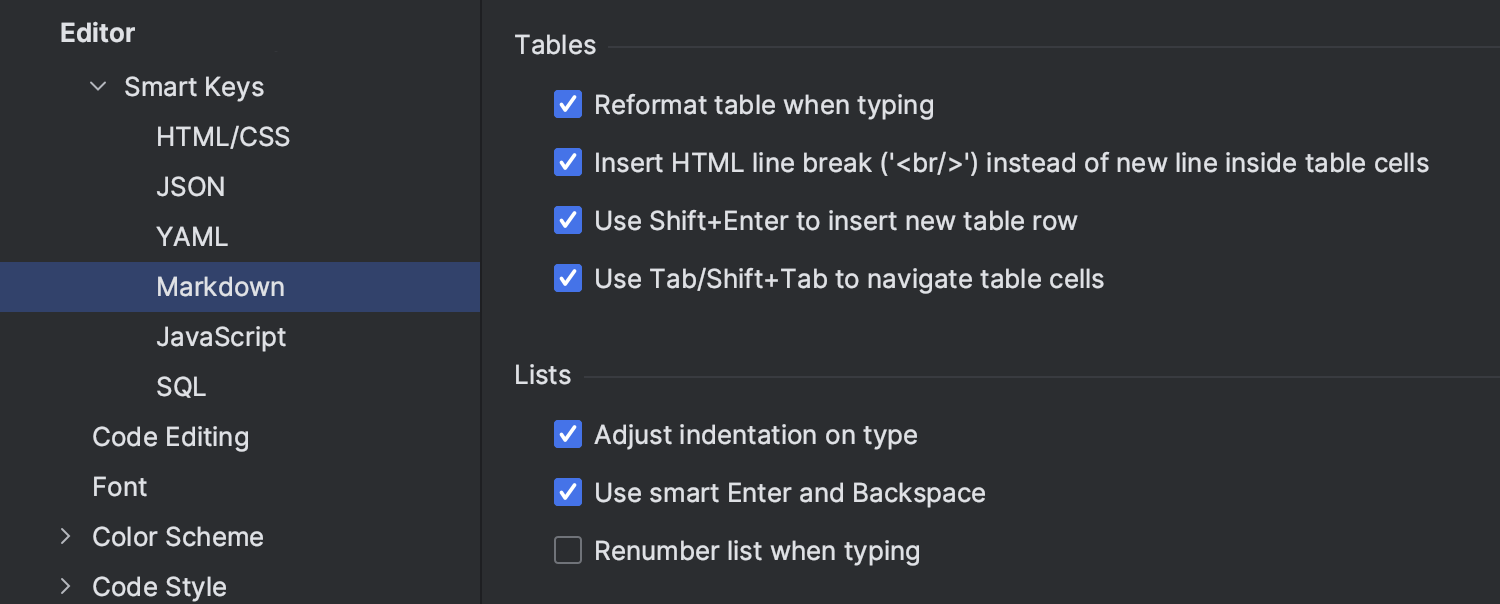
Systèmes de contrôle de version
Couleurs de statuts VCS dans la fenêtre d'outil Structure
Pour faciliter le suivi des modifications apportées aux fichiers, JetBrains a ajouté des repères de couleur à la fenêtre d'outil Structure. Les noms des objets modifiés deviendront maintenant bleus et les noms des objets nouvellement ajoutés apparaîtront dans la fenêtre d'outil surlignés en vert.
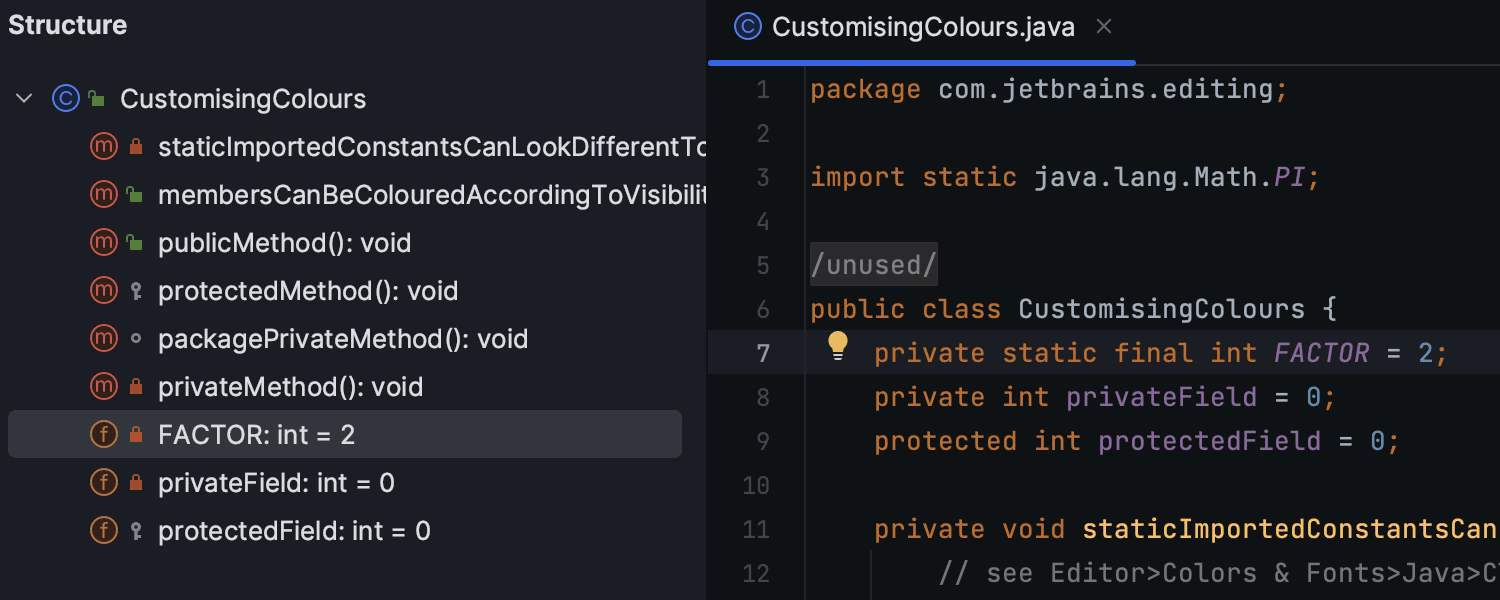
Fenêtre contextuelle Branches améliorée
L'éditeur de logiciels pour développeurs a amélioré la convivialité de la fenêtre contextuelle Branches. Par exemple, la navigation entre les branches est désormais plus facile, car elles sont regroupées et stockées dans des listes extensibles.
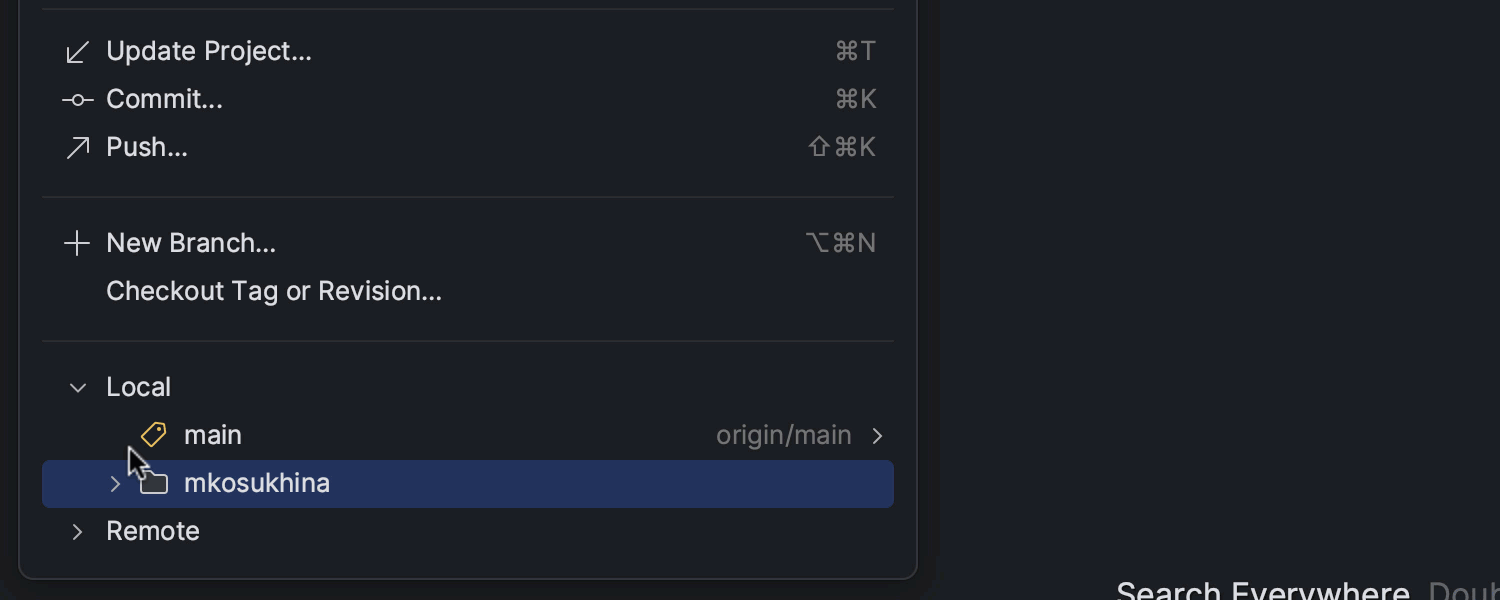
Auto-complétion dans la fenêtre contextuelle Create New Branch
Avec IntelliJ IDEA 2023.1 EAP 1, JetBrains a implémenté la saisie semi-automatique dans la fenêtre contextuelle Create New Branch. Une fois que vous commencez à taper un nom pour votre nouvelle branche, l'EDI vous proposera des préfixes pertinents basés sur les noms des branches locales existantes.
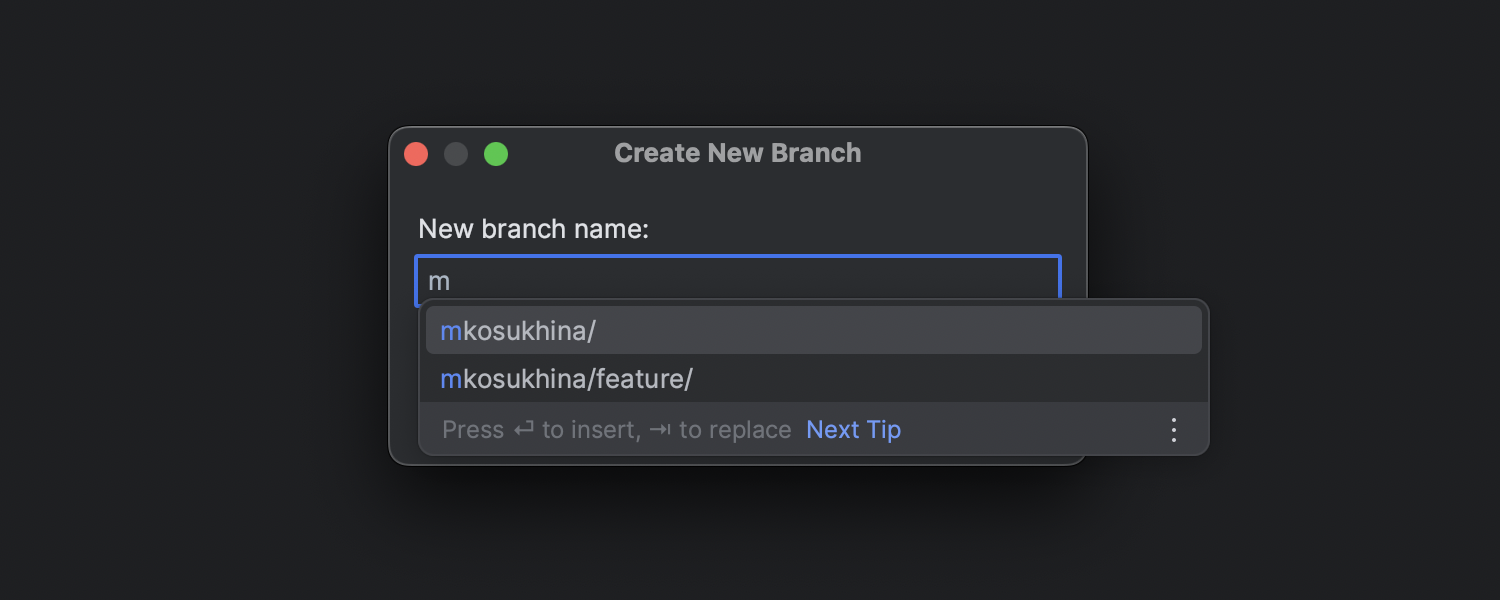
Vérifications pré-commit en arrière-plan
JetBrains a retravaillé le comportement des vérifications pré-commit pour Git et Mercurial afin d'accélérer le processus de validation global. Les vérifications sont désormais effectuées en arrière-plan après votre validation mais avant de pousser.
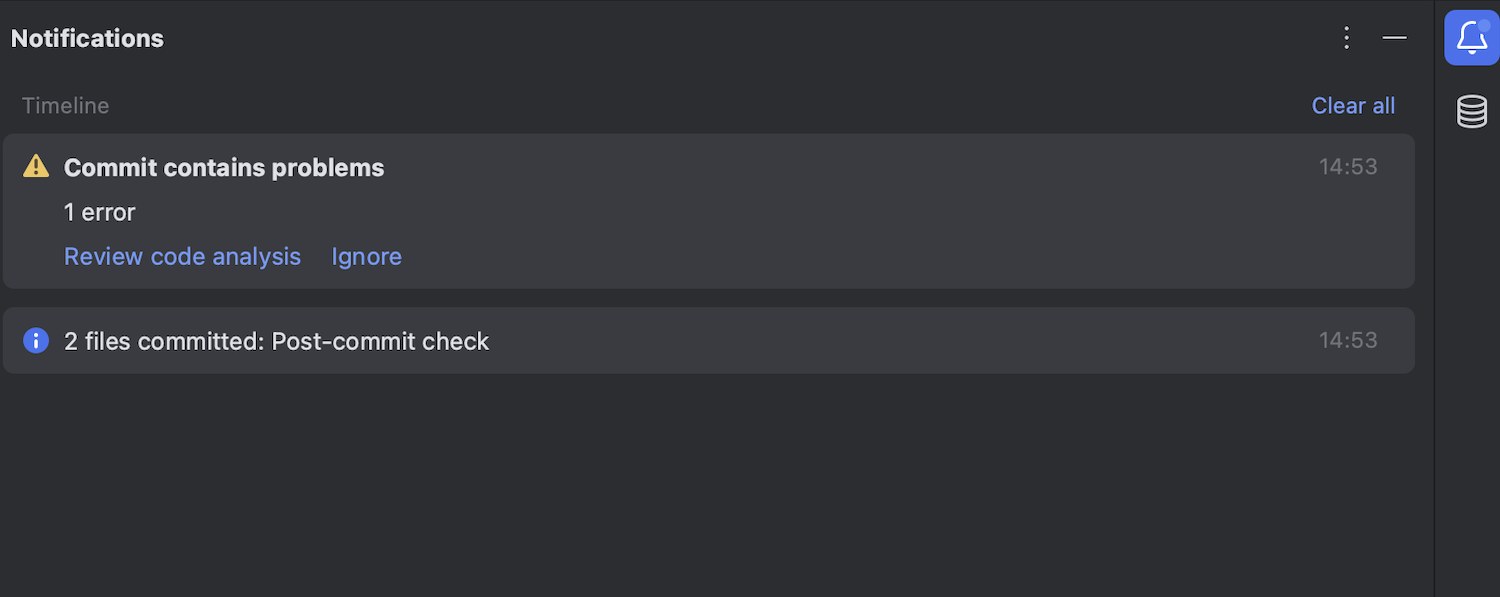
Java
Saisie semi-automatique dans le champ VM Options
JetBrains a intégré la fonctionnalité d'auto-complétion dans le champ VM Options de la fenêtre contextuelle Run/Debug configuration. Maintenant, lorsque vous commencez à taper le nom d'un flag, l'EDI suggère une liste d'options de ligne de commande disponibles. Cela fonctionne pour les options -XX: et -X, ainsi que pour certaines options standard qui ne sont pas configurées automatiquement par IntelliJ IDEA, comme -ea, mais pas pour -cp ou –release.
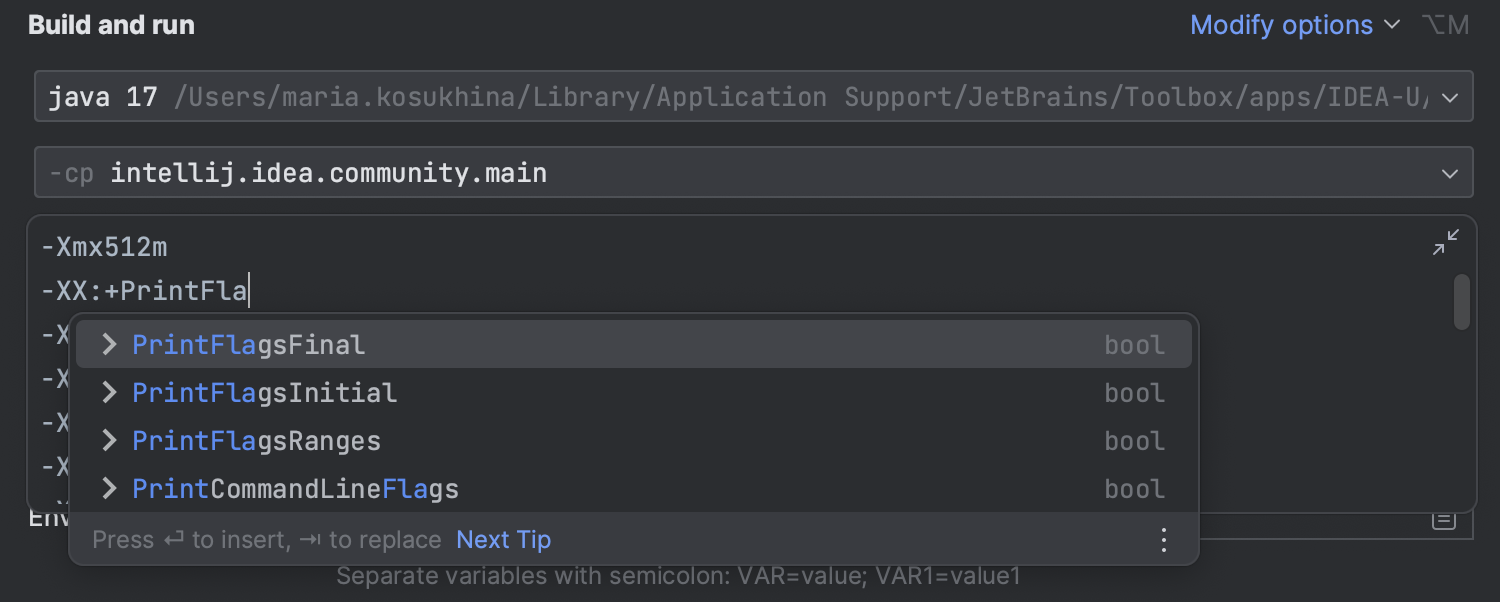
Run/Debug
Option pour attribuer un raccourci personnalisé pour exécuter le fichier en cours avec couverture
La première version d'IntelliJ IDEA 2023.1 EAP vous permet de créer un raccourci pour lancer l'action Run with coverage pour le fichier ouvert, même si la configuration d'exécution n'a pas encore été créée. Pour attribuer un tel raccourci, allez dans Settings/Preferences | Keymap, recherchez l'option Run with Coverage context configuration et ajoutez-y une nouvelle combinaison de touches pour cela.
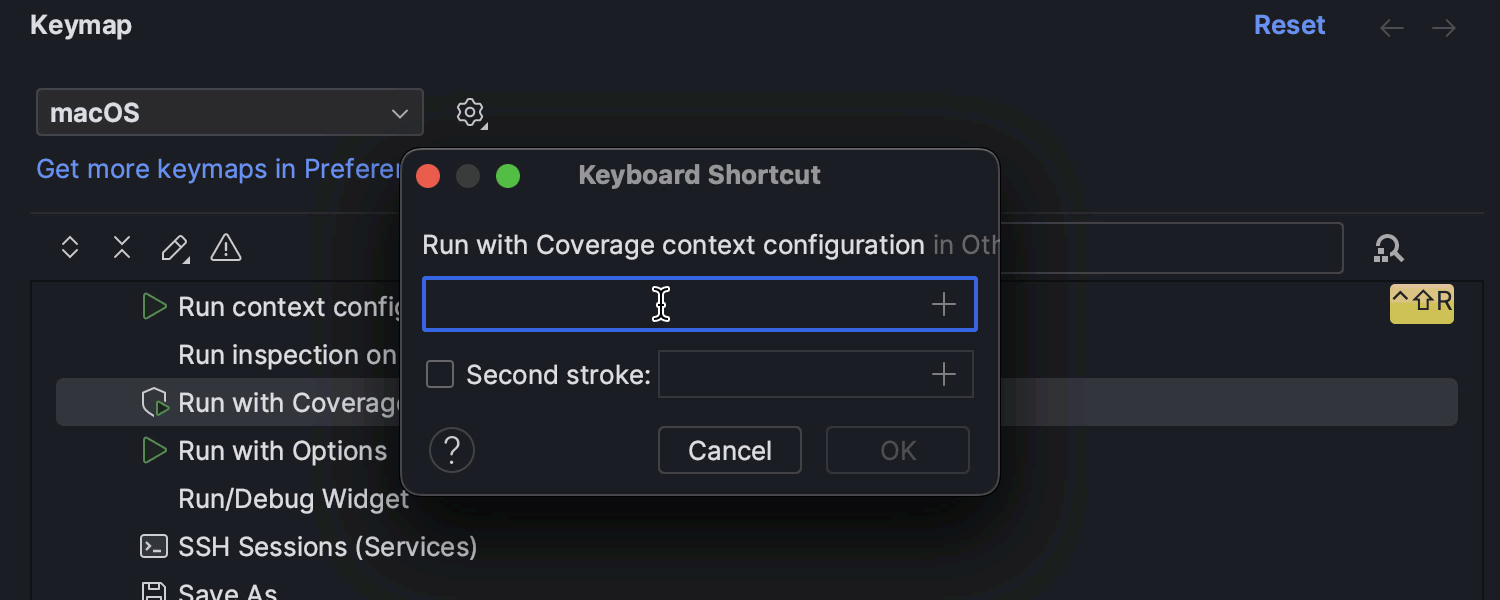
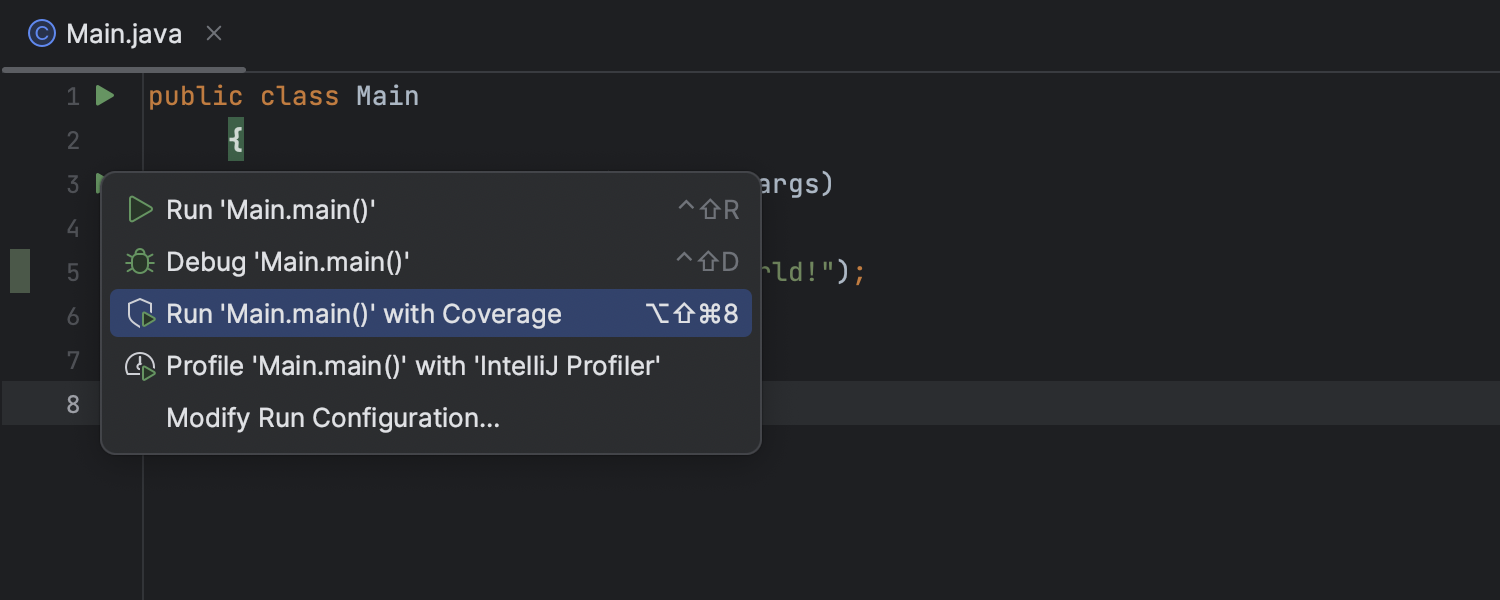
Voici présentées les mises à jour les plus notables d'IntelliJ IDEA 2023.1 EAP. Vous pouvez télécharger les versions EAP à partir du site Web de l'EDI, les obtenir à partir de l'application gratuite Toolbox ou utiliser des snaps si vous utilisez Ubuntu.
 Télécharger la dernière version EAP d'IntelliJ IDEA
Télécharger la dernière version EAP d'IntelliJ IDEA
Vous avez lu gratuitement 2 794 articles depuis plus d'un an.
Soutenez le club developpez.com en souscrivant un abonnement pour que nous puissions continuer à vous proposer des publications.
Soutenez le club developpez.com en souscrivant un abonnement pour que nous puissions continuer à vous proposer des publications.

